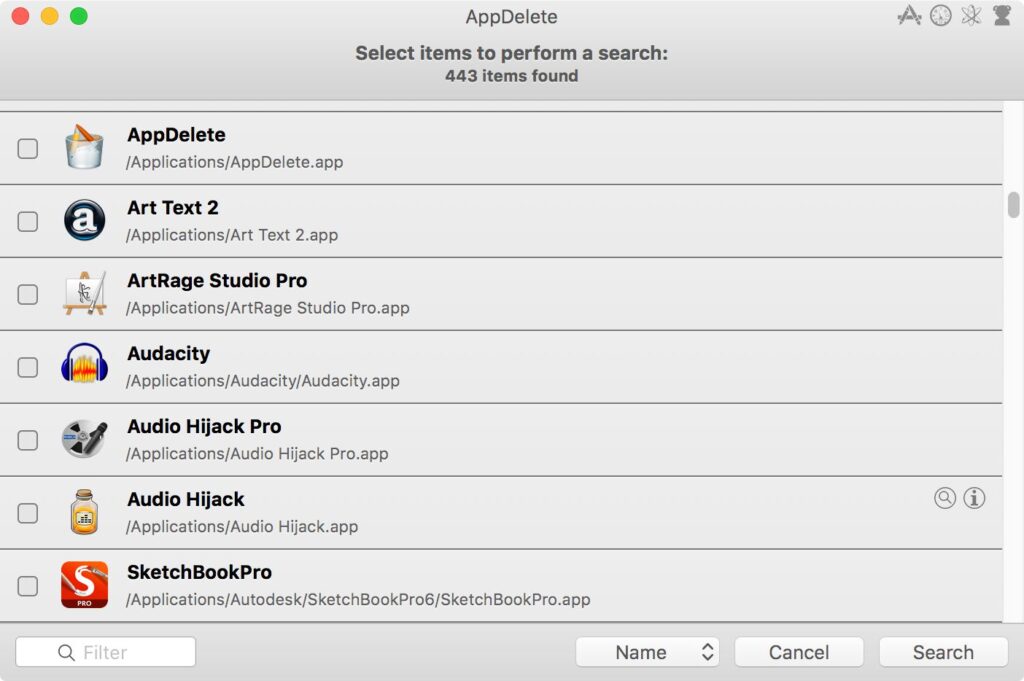
Neste artigo
O que gostamos
- Remove aplicativos, widgets, plug-ins, painéis de preferência e muito mais.
- Algoritmo de pesquisa rápida para encontrar arquivos relacionados.
- Visualização completa antes de excluir; você sabe o que vai acontecer.
- A proteção de aplicativos permite que você evite que os favoritos sejam excluídos.
- A pesquisa órfã encontra arquivos de aplicativos relacionados a aplicativos que você já excluiu.
- Registra todas as atividades.
- Desfazer para quando você clicar na lixeira um pouco rápido demais.
O que não gostamos
- Sistema de ajuda deficiente.
- Precisa de um manual melhor.
Ao contrário dos primeiros dias de uso de um Mac, a desinstalação não é mais tão simples quanto arrastar um aplicativo para a lixeira. Em muitos casos, existem diversos arquivos, preferências, itens de inicialização e muito mais que o instalador do aplicativo espalhou pelo Mac. Todos esses arquivos extras são deixados para trás se você simplesmente arrastar o aplicativo principal da pasta / Aplicativos para a lixeira. É por isso que estamos particularmente felizes com o AppDelete de Reggie Ashworth. Funciona bem e não bloqueia as coisas no seu Mac. AppDelete é uma ferramenta útil, especialmente se você tende a instalar e desinstalar um grande número de aplicativos. Normalmente, arrastar um aplicativo para a lixeira funciona bem para se livrar do corpo principal de um aplicativo. Mas esse método deixa para trás alguns bits perdidos na forma de arquivos de preferência e outros arquivos de dados que o aplicativo usa. Em alguns casos, pode até haver daemons ocultos deixados para trás, pequenos aplicativos executados em segundo plano, consumindo recursos. Ter alguns arquivos extras e até mesmo daemons em execução não causará muitas queixas ao seu Mac, mas com o tempo, eles podem realmente aumentar e começar a afetar o desempenho do seu Mac, especialmente se você tiver recursos limitados em seu Mac, como uma baixa quantidade de RAM. É por isso que, sempre que possível, você deve usar o desinstalador ou instruções de desinstalação fornecidas pelo desenvolvedor do aplicativo. Mas muitas vezes, o desenvolvedor nunca se preocupa em incluir um desinstalador e nunca pensa em escrever instruções de desinstalação. É aí que o AppDelete se torna útil.
Usando AppDelete
O AppDelete pode ser executado em vários modos, incluindo uma janela de lixo simples onde você arrasta e solta os aplicativos que deseja excluir completamente do seu sistema. Depois que um aplicativo é arrastado para a janela da lixeira do AppDelete, todos os seus arquivos associados, incluindo o arquivo principal .app, serão exibidos. Cada item da lista inclui uma caixa de seleção marcada indicando que o item será excluído; você pode desmarcar qualquer item que deseja manter. Se você não tiver certeza ou desejar explorar mais, cada item terá um botão Informações e um botão Exibir no Finder. O botão de informações exibirá o equivalente à caixa de informações do localizador para o item selecionado. Você pode ver onde o item está localizado quando foi usado pela última vez, como as permissões são definidas para o arquivo e outras informações. O botão Exibir no Finder às vezes pode ser muito mais útil. Você já teve problemas com o funcionamento de um aplicativo e, depois de pesquisar na web por respostas, o consenso parecia ser excluir o arquivo de preferência do aplicativo (seu arquivo .plist)? O que o leva à próxima pergunta: como diabos você encontra o arquivo .plist para o aplicativo e, em seguida, exclui-o? Se você olhar a lista AppDelete do aplicativo em questão, deverá conseguir localizar o arquivo .plist. Clique no botão Exibir no Finder para abrir uma janela do Finder na pasta que contém o arquivo e simplesmente exclua o arquivo .plist. Nesse caso, você usou AppDelete para localizar rapidamente um arquivo de preferência para um aplicativo rebelde. Vamos voltar a usar o AppDelete conforme pretendido. AppDelete lista todos os arquivos associados de um aplicativo. Você pode percorrer a lista e desmarcar qualquer arquivo que deseja manter, mas na maioria das vezes, AppDelete é muito bom em apenas pegar arquivos que realmente pertenciam ao aplicativo em questão. Quando estiver pronto para concluir o processo de desinstalação, você pode clicar no botão Excluir, que moverá todos os arquivos para a lixeira. A propósito, AppDelete também inclui um comando desfazer; contanto que você não apague a lixeira, você pode usar o comando undelete para recuperar o aplicativo removido.
Aplicativos de arquivamento
Um recurso muito útil no AppDelete é a função Archive, que funciona como uma alternativa à função delete normal. Ao escolher Arquivar, o aplicativo selecionado e todos os seus arquivos associados serão compactados no formato .zip e armazenados em um local de sua escolha. A beleza da opção Arquivo é que, em qualquer data posterior, você pode usar AppDelete para reinstalar o aplicativo do arquivo armazenado.
Aplicativos de registro
Outra opção em AppDelete é simplesmente registrar todos os arquivos usados por um aplicativo em uma lista de texto. A lista inclui o nome do caminho para cada arquivo usado pelo aplicativo. Isso pode ser útil para solucionar problemas ou remover arquivos manualmente, caso seja necessário.
Genius Search
Até agora, usamos o AppDelete como desinstalador quando sabemos de qual aplicativo queremos nos livrar, mas e se você estiver apenas tentando limpar sua pasta / Applications para liberar o espaço necessário em seu Mac? É aí que o Genius Search entra em jogo. O Genius Search examinará sua pasta / Aplicativos, procurando por qualquer aplicativo que você não tenha usado nos últimos seis meses. Parece uma ótima ideia para reduzir os aplicativos instalados. No entanto, a lista resultante inclui aplicativos que você usou nos últimos seis meses. não temos certeza de qual é o problema, mas o Genius Search funciona bem o suficiente para gerar uma lista de possíveis aplicativos a serem removidos; apenas não concorde cegamente em excluí-los todos. Você precisa examinar e verificar cuidadosamente a lista primeiro.
Orphaned Search
Se você já arrastou aplicativos para a lixeira do seu Mac sem usar o AppDelete, há uma boa chance de que você tenha alguns arquivos órfãos por aí. Arquivos órfãos são arquivos relacionados ao aplicativo que foram deixados para trás quando você usou o método simples de arrastar para o lixo para excluir um aplicativo. Ao invocar a Pesquisa órfã, o AppDelete pode localizar todos os arquivos deixados para trás que não têm mais uso prático e permitir que você os exclua.
Pensamentos finais
Existem alguns outros desinstaladores de aplicativos disponíveis para Mac, incluindo AppCleaner, iTrash e AppZapper. Mas uma das razões pelas quais você vai gostar do AppDelete é a velocidade de sua função de pesquisa. Por ser tão rápido, você não precisa tê-lo sempre em execução, monitorando o Mac para instalações de aplicativos ou interceptando atualizações de arquivos e outras técnicas usadas para rastrear aplicativos e seus arquivos usados por outros desinstaladores universais. Isso significa que o AppDelete não exige dos recursos do Mac, exceto quando estamos usando o aplicativo. Se você está procurando um truque bacana para aproveitar a capacidade do AppDelete de não precisar ser executado em segundo plano, mas ainda ter acesso rápido, basta adicionar o ícone do AppDelete ao seu Dock. Você pode então arrastar qualquer aplicativo para o ícone de encaixe AppDelete, e AppDelete iniciará o aplicativo selecionado pronto para ser excluído. Então, vá em frente; experimente algumas daquelas demonstrações de aplicativos que você sempre quis experimentar, mas tinha medo de ser capaz de desinstalar mais tarde; O AppDelete cuidará do processo de desinstalação para você. AppDelete custa US $ 7,99. Uma demonstração está disponível.